PDF JPG 변환 무료 사이트 (PDF 파일을 고화질 JPG 사진으로 바꾸는 방법)
PDF는 정보를 전달하고 보관하는 데 가장 많이 사용되는 문서 형식 중 하나입니다. 그러나, 웹 게시, 그래픽 디자인 작업 또는 빠른 이미지 검토를 위해 PDF 파일을 JPG 형식으로 변환할 필요가 종종 있습니다. 이 글에서는 PDF를 JPG로 손쉽게 변환할 수 있는 무료 프로그램과 온라인 사이트를 추천하고, 각각의 사용 방법을 안내하겠습니다.
Adobe 공식 사이트를 사용하면 좋은 점
Adobe의 PDF 변환 서비스와 다른 온라인 도구들과의 비교를 더 자세히 살펴보면, Adobe가 제공하는 독특한 이점들이 명확해집니다. 이러한 이점들은 Adobe를 선택할 때 고려해야 할 중요한 요소들을 구성합니다.
기술적 우수성과 포괄성
- Adobe: Adobe는 PDF 형식의 원조로서, PDF 기술에 관한 깊은 전문 지식을 보유하고 있습니다. 이로 인해 Adobe의 PDF 변환 도구는 고급 서식, 복잡한 레이아웃, 다양한 미디어 콘텐츠를 포함한 문서도 정확하게 변환할 수 있는 능력을 가지고 있습니다. 또한, Adobe는 문서 보안, 편집, 주석 추가 등 다양한 PDF 관리 기능을 통합적으로 제공합니다.
- 타 사이트: 다른 변환 도구들은 기본적인 PDF 변환 기능을 제공할 뿐, Adobe처럼 문서의 복잡한 요소들을 정확하게 처리하거나 다양한 추가 기능을 지원하지는 못할 수 있습니다. 이는 기술적 한계와 자원의 부족에서 기인할 수 있습니다.
보안 및 데이터 프라이버시
- Adobe: Adobe는 업계 표준을 초과하는 보안 프로토콜과 데이터 보호 정책을 적용하여 사용자 데이터와 문서의 안전을 보장합니다. 이는 민감한 정보를 다루는 기업 및 개인 사용자에게 큰 안심을 줍니다.
- 타 사이트: 보안 수준이 Adobe만큼 높지 않은 서비스도 많으며, 이는 사용자의 개인 정보 노출이나 데이터 유출의 위험을 증가시킬 수 있습니다. 특히 무료 변환 도구 중 일부는 이러한 보안 위험을 내포하고 있을 수 있습니다.
사용자 경험 및 편의성
- Adobe: Adobe는 사용하기 쉬운 인터페이스와 광범위한 플랫폼 지원으로 유명합니다. 이는 사용자가 어떤 환경에서든 일관된 경험을 제공받을 수 있음을 의미합니다. Adobe는 또한 사용자가 문제에 직면했을 때 이를 해결할 수 있도록 강력한 지원과 교육 자료를 제공합니다.
- 타 사이트: 일부 사이트는 사용자 인터페이스가 직관적이지 않거나 지원이 제한적일 수 있습니다. 이는 특히 기술적으로 숙련되지 않은 사용자에게 어려움을 줄 수 있으며, 문제 해결 시 도움을 받기 어려울 수 있습니다.
어도비 사이트에서 PDF를 JPG로 바꾸기
이제 Adobe 공식 웹사이트를 통해 PDF 파일을 JPG 이미지로 쉽게 변환하는 방법을 안내해 드리겠습니다.
먼저, 저는 논문이 담긴 PDF 파일을 준비했습니다
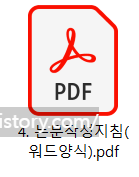
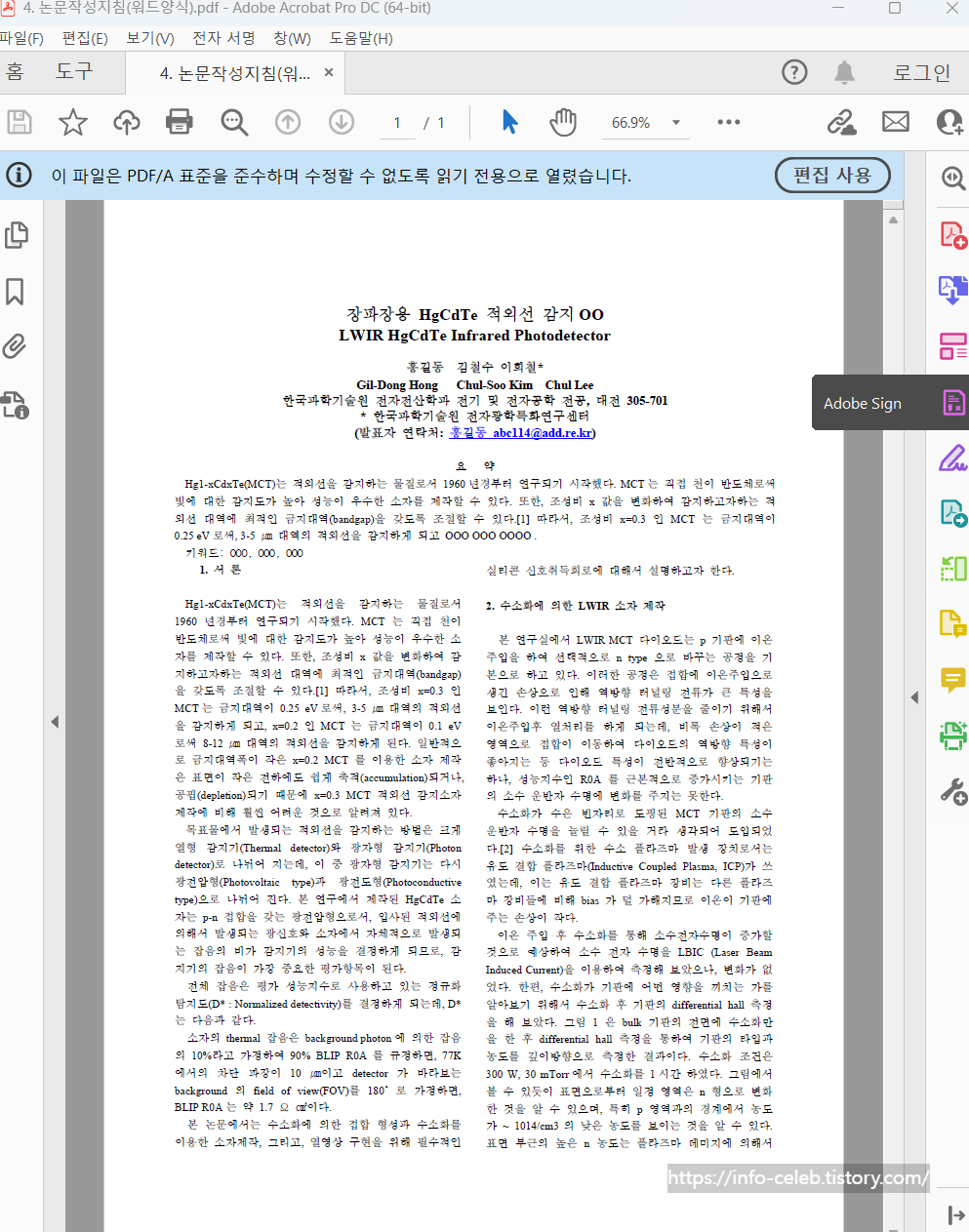
Adobe 공식 웹사이트로 접속합니다.
PDF를 JPG로 변환: 온라인에서 무료로 PDF를 이미지로 변환 | 어도비 애크로뱃 (Adobe Acrobat)
어도비 애크로뱃(Adobe Acrobat) 온라인 툴을 사용하면 PDF를 JPG, PNG 또는 TIFF로 변환할 수 있습니다. PDF를 이미지 포맷으로 빠르고 손쉽게 변환 및 저장 가능합니다. 무료로 사용해보세요.
www.adobe.com
사이트에 접속하면 PDF 파일을 업로드할 수 있는 두 가지 방법이 있습니다.
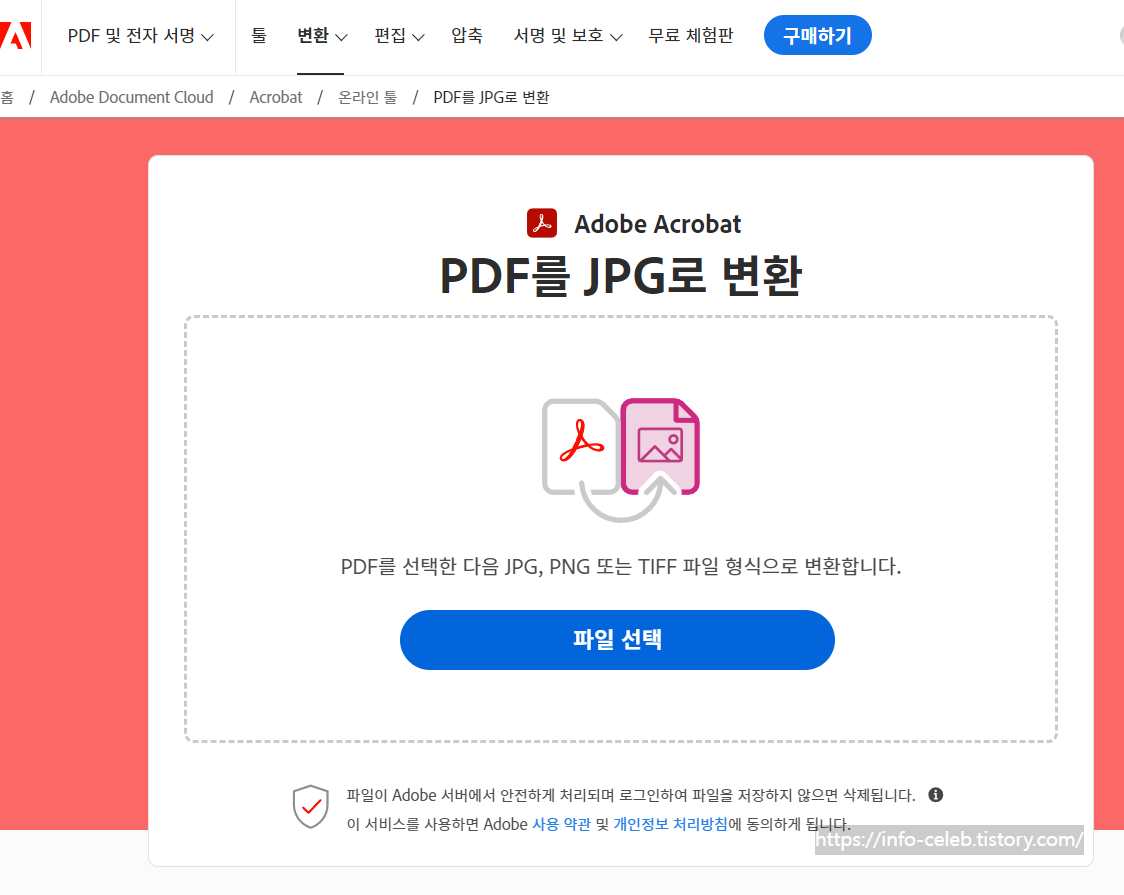
방법 1: '파일 선택' 버튼을 클릭하여 변환할 PDF 파일을 찾아 '열기'를 클릭합니다.
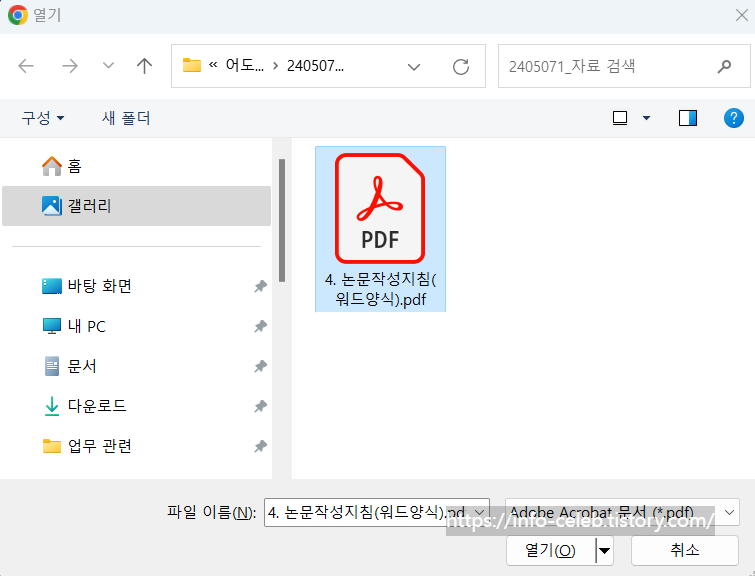
방법 2: PDF 파일을 바탕화면이나 윈도우 탐색기에서 직접 드래그하여 사이트에 바로 삽입합니다.
파일을 업로드 한 후, 변환할 형식으로 JPG를 선택하고 'JPG로 변환' 버튼을 누릅니다.
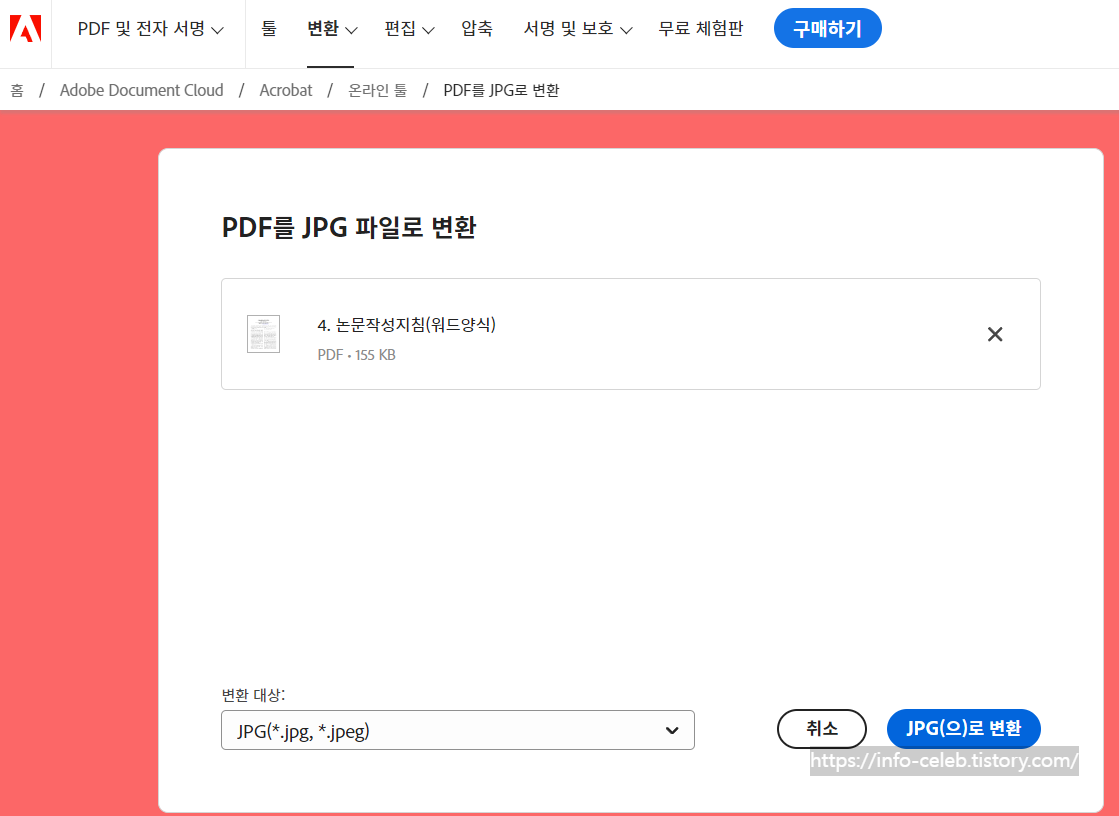
파일의 변환이 진행되는 동안 잠시 기다려 주세요.
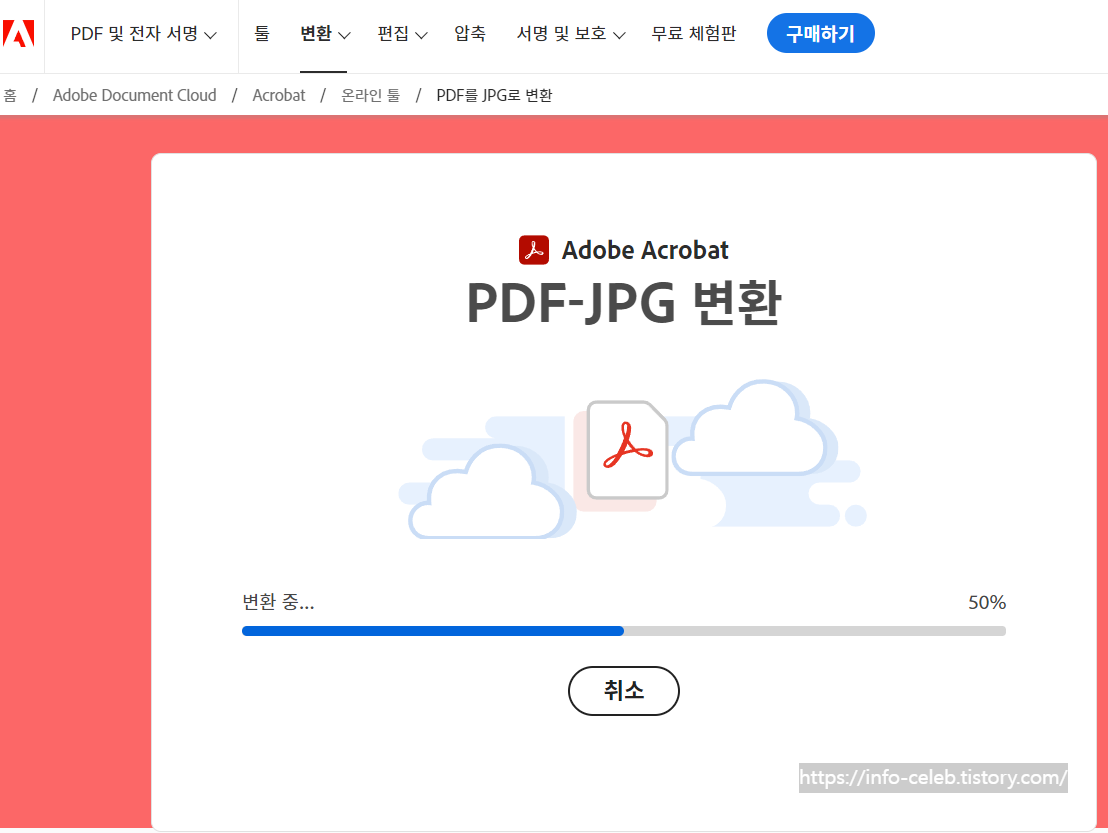
변환이 완료되면, Google 계정 등으로 로그인합니다.
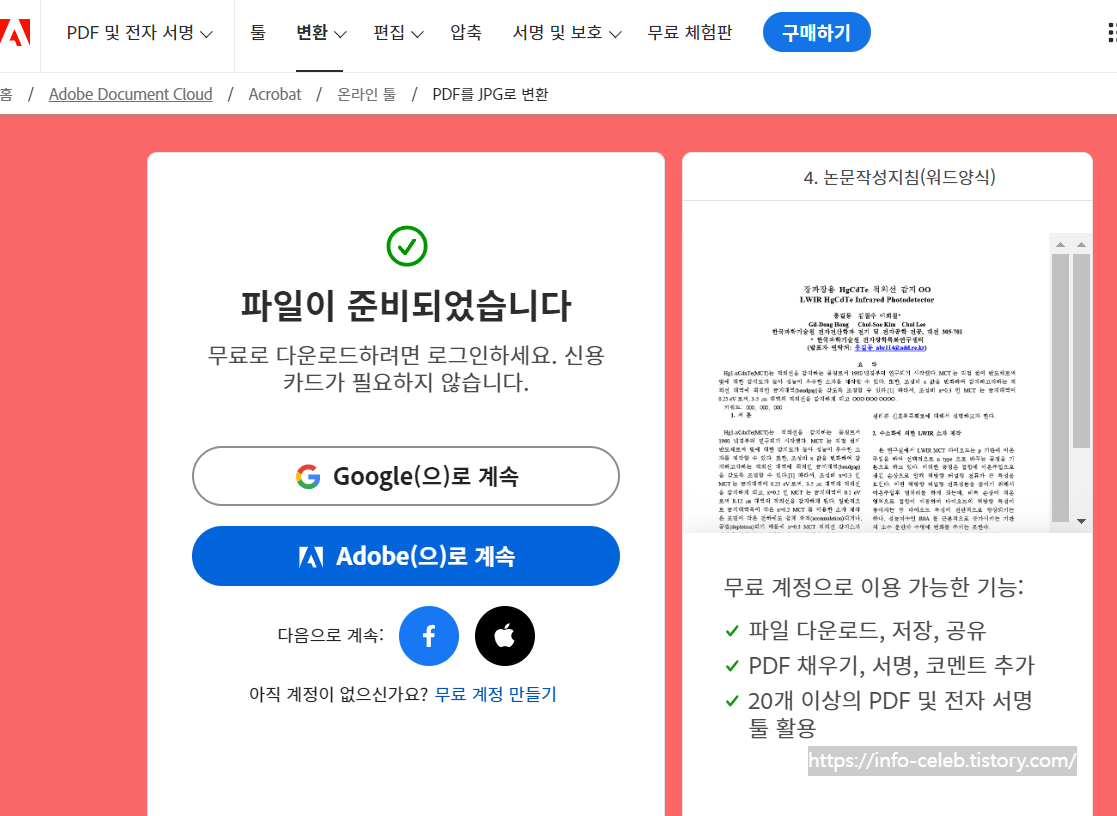
로그인이 완료되면 화면 중간에 나타나는 '다운로드' 버튼을 클릭하여 파일을 다운로드합니다.
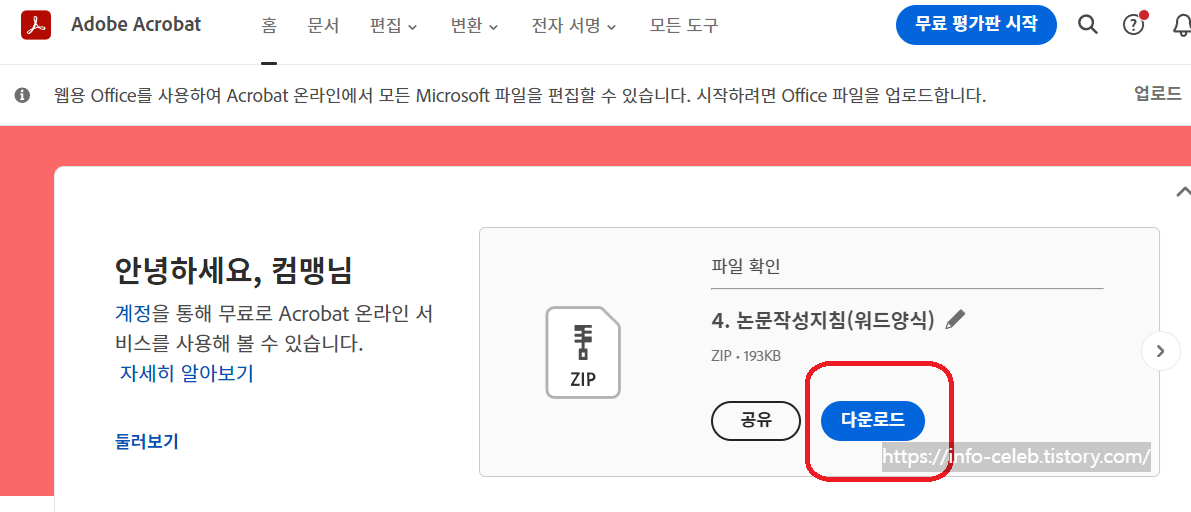
파일을 열어 확인해보세요. 압축되어 있을 경우에는 해제해야 합니다.
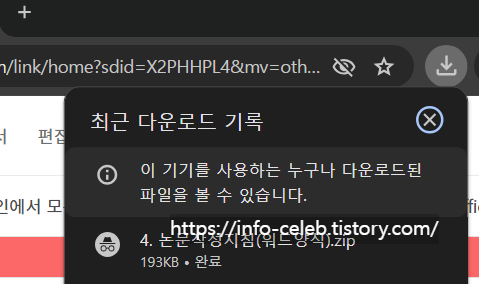
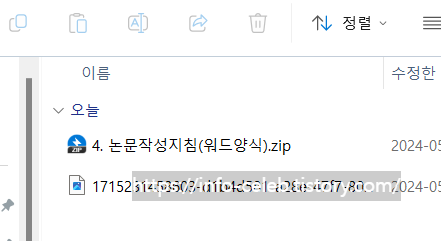
이제 JPG 파일로 변환된 것을 확인할 수 있으며, 사진 뷰어로 실행이 가능합니다.
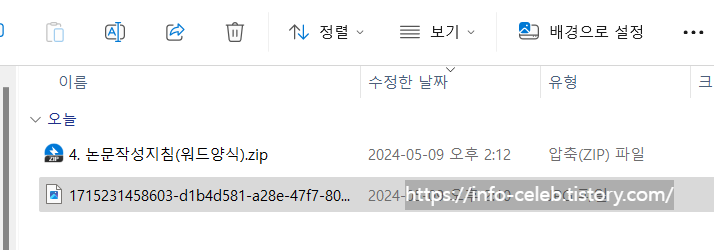
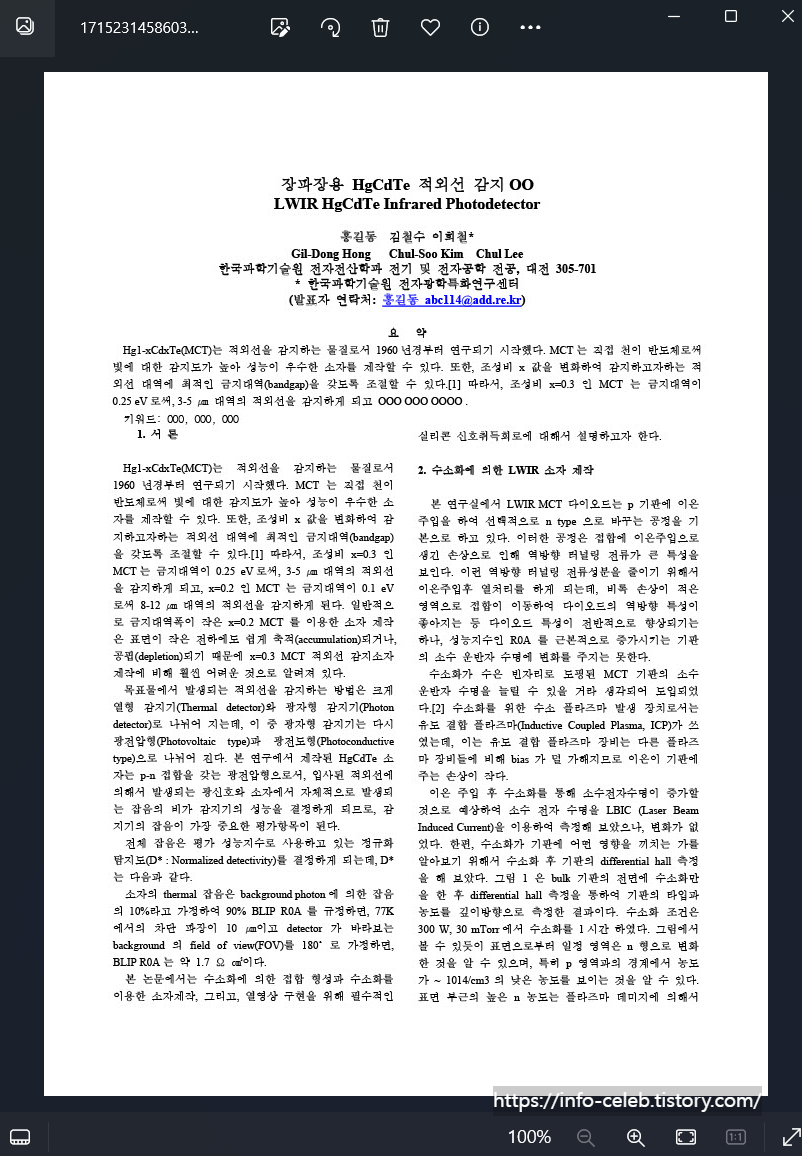
▼ 그 밖의 PDF 편집 기능 한눈에 보기 (EXEL, WORD, PPT, JPG 등 파일 변환, 압축 등)
https://info-celeb.tistory.com/332
▼ PDF 뷰어 무료 다운로드 및 설치하기
https://info-celeb.tistory.com/328
결론
PDF 파일을 JPG로 변환하는 것은 매우 간단하며, 여러 무료 도구를 이용해 손쉽게 수행할 수 있습니다. 이러한 도구들을 활용하여 문서를 더 유연하게 사용해 보세요. 웹 게시, 이미지 편집, 빠른 파일 공유 등 다양한 목적에 맞게 파일 형식을 변환하여 활용하면 좋을 것입니다.